我来分享Win10怎么截图(win10怎么截图快捷键)
|
截图其实是我们使用电脑经常使用的操作,它可以将用户当前操作的内容以图片的形式保存下来。虽然Win10的截图方式有很多种,但是我们经常只使用最简单的一种截图方式。下面小编为大家带来了Win10截图的几种方式,快来学习一下吧。 PrtSc键截图 PrtSc键,几乎每台电脑的键盘都有这个键,一般这个键位于键盘功能区,有些键盘上写的是Print Screen、有些是PrtScn。当我们按下PrtSc键时,会将当前屏幕所能看到的内容保存到剪贴板中,那么要如何查看截屏的内容呢?既然内容是在剪贴板中,那么只需要在适当的地方粘贴便可以插入刚才截的屏幕内容,如:打开word文档后,按粘贴按钮或(Ctrl V),便可将刚才截的屏幕作为图片插入到文档中。只要是支持插入图片的地方都可以粘贴显示屏幕截图,但是像文本文档不支持插入图片,所以粘贴无效。
ALT PrtSc键截图活动窗口 如果我们按ALT键 PrtSc组合键,则是截图活动窗口,而不是整个屏幕。 WIN键 PrtSc键直接将屏幕截图并保存为文件 使用PrtSc键截图只是将截图复制到剪贴板里面,而使用WIN键 PrtSn组合键会直接将截图内容保存为一张图片文件到【图片】【屏幕截图】文件夹中。名称为“屏幕截图(10).png”,括号中的数字会自动增长,每按一次WIN Prtsc组合键保存一张图。
使用屏幕截图工具截图 我们还可以使用通知屏幕中的“屏幕截图”工具按钮截图。
点击打开【通知屏幕】中的【屏幕截图】后,在屏幕上方会出现屏幕截图工具栏,工具栏中分别有矩形截图、任意形状截图、窗口截图、全屏幕截图几个按钮。点击相应的按钮可以进相应的截图操作。任意形状截图可以通过鼠标拖动选选择不规则的区域截图,
使用Xbox Game Bar截图 如果使用win alt prtsc三键组合截图,则是将活动窗口截图并保存到【视频】【捕获】里面。
|
- 上一篇
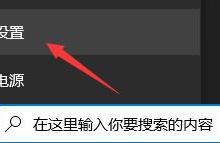
小编分享Win11系统在线升级进度条不动怎么办
现在Win11系统是非常火热的电脑操作系统,很多朋友都尝试升级了win11系统,但是不少人发现自己在线升级的时候进度条卡住不动了,这可能是因为我们的电脑卡住了,或者网络出现了波动,下面就跟着小编一起来尝试解决一下吧。win11在线升级进度条不动解决方法方法一:1、我们升级win11进度条不动,可能有很多种原因,但是无论什么原因都能使用下面的教程解决。2、首先点开开始菜单,然后选择其中的
- 下一篇
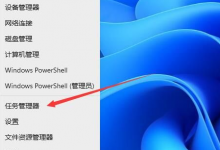
小编教你Win11怎么开启任务管理器(Win11怎么打开任务管理器快捷键)
win11电脑任务管理器怎么开?已经安装了win11的朋友们有没有不知道任务管理器怎么打开的?对于Win11系统来说许多操作都不一样,下面小编就带着大家一起来看看吧!方法一:右键点击开始按钮(或Win X快捷键)就可以看到任务管理器了,打开即可。方法二:按下CTRL ALT DEL组合键比较传统的打开方式。这就是win11电脑任务管理器怎么开的方法了,希望能给各位带来帮助。

